win10搜索不了文件怎么办 win10搜索搜不到怎么解决
更新时间:2023-03-12 11:39:35作者:jiang
在win10系统里,我们在系统保存的文件太多了,需要文件的时候会使用到搜索框的,但是在搜索框上却搜索不到任何东西,也不知道是怎么就是搜索不到文件,那么win10搜索搜不到怎么解决呢,下面小编给大家分享win10搜索搜不到的解决方法。
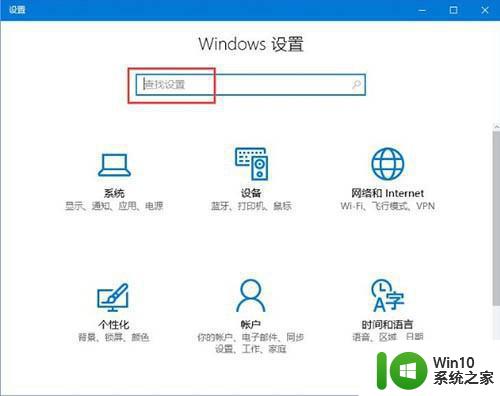
解决方法:
1、点击任务栏中的小娜按钮,在弹出的搜索框中输入:控制面板 点击打开控制面板。
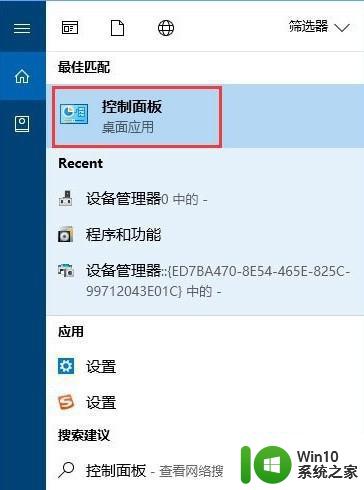
2、打开控制面板后将查看方式修改为【大图标】,然后点击打开“索引选项”选项。
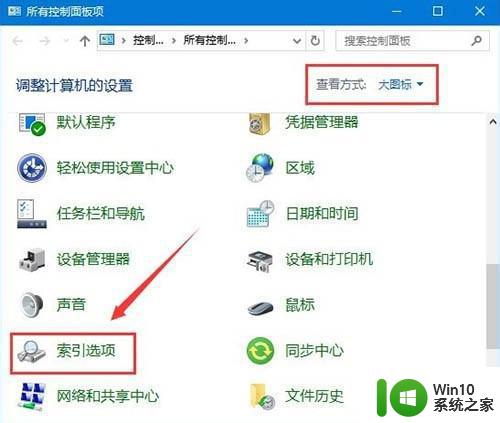
3、打开“索引选项”后在下面点击【高级】按钮。
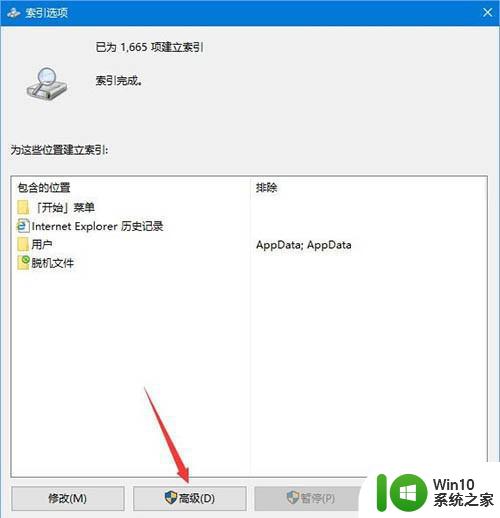
4、在高级选项界面点击“疑难解答”下面的【重建】按钮对索引功能进行重置,重置完成后点击 确定- 确定保存设置后重启计算机即可正常进行搜索。
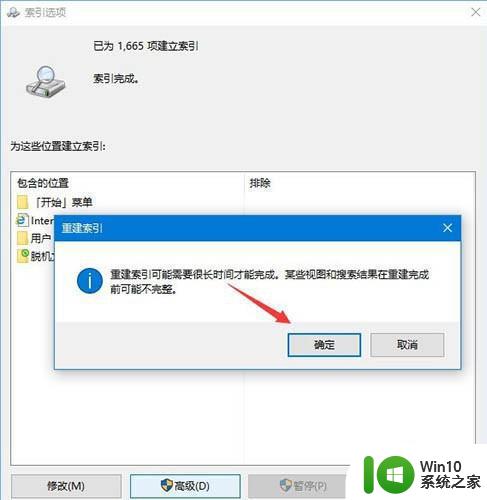
以上就是win10搜索搜不到的解决方法,有在搜索框上搜索时没有搜索出文件的,可以按上面的方法来进行解决。
win10搜索不了文件怎么办 win10搜索搜不到怎么解决相关教程
- Win10搜索框搜不到文件两种解决方法 Win10搜索框无法搜索到文件怎么办
- win10 cortana搜索框不见了怎么搜索 Win10 Cortana搜索框消失如何恢复
- win10搜索不到microsoft solitaire collection怎么处理 Win10搜索不到Microsoft Solitaire Collection解决方法
- win10笔记本无法搜索wifi解决方法 win10电脑搜索不到wifi怎么办
- 搜索不到win10共享 win10搜索不到共享打印机怎么办
- win10搜索用不了怎么办 win10自带的搜索框用不了如何修复
- win10搜不到蓝牙设备怎么办 win10蓝牙设备搜索不到怎么解决
- win10文件夹里明明有却搜索不到怎么办 Win10文件夹中文件搜索不到怎么回事
- win10投屏搜索不到电视 win10无线投屏搜索不到电视怎么解决
- win10搜索太慢怎么办 win10搜索文件很慢的解决方法
- win10怎么把搜索栏调出来 win10搜索栏不见了怎么找回
- win10搜索太慢 Win10搜索框加载不出来怎么解决
- 蜘蛛侠:暗影之网win10无法运行解决方法 蜘蛛侠暗影之网win10闪退解决方法
- win10玩只狼:影逝二度游戏卡顿什么原因 win10玩只狼:影逝二度游戏卡顿的处理方法 win10只狼影逝二度游戏卡顿解决方法
- 《极品飞车13:变速》win10无法启动解决方法 极品飞车13变速win10闪退解决方法
- win10桌面图标设置没有权限访问如何处理 Win10桌面图标权限访问被拒绝怎么办
win10系统教程推荐
- 1 蜘蛛侠:暗影之网win10无法运行解决方法 蜘蛛侠暗影之网win10闪退解决方法
- 2 win10桌面图标设置没有权限访问如何处理 Win10桌面图标权限访问被拒绝怎么办
- 3 win10关闭个人信息收集的最佳方法 如何在win10中关闭个人信息收集
- 4 英雄联盟win10无法初始化图像设备怎么办 英雄联盟win10启动黑屏怎么解决
- 5 win10需要来自system权限才能删除解决方法 Win10删除文件需要管理员权限解决方法
- 6 win10电脑查看激活密码的快捷方法 win10电脑激活密码查看方法
- 7 win10平板模式怎么切换电脑模式快捷键 win10平板模式如何切换至电脑模式
- 8 win10 usb无法识别鼠标无法操作如何修复 Win10 USB接口无法识别鼠标怎么办
- 9 笔记本电脑win10更新后开机黑屏很久才有画面如何修复 win10更新后笔记本电脑开机黑屏怎么办
- 10 电脑w10设备管理器里没有蓝牙怎么办 电脑w10蓝牙设备管理器找不到
win10系统推荐
- 1 番茄家园ghost win10 32位官方最新版下载v2023.12
- 2 萝卜家园ghost win10 32位安装稳定版下载v2023.12
- 3 电脑公司ghost win10 64位专业免激活版v2023.12
- 4 番茄家园ghost win10 32位旗舰破解版v2023.12
- 5 索尼笔记本ghost win10 64位原版正式版v2023.12
- 6 系统之家ghost win10 64位u盘家庭版v2023.12
- 7 电脑公司ghost win10 64位官方破解版v2023.12
- 8 系统之家windows10 64位原版安装版v2023.12
- 9 深度技术ghost win10 64位极速稳定版v2023.12
- 10 雨林木风ghost win10 64位专业旗舰版v2023.12